Comment utiliser les pinceaux prédéfinis dans Photoshop CS6
Photoshop CS6 a deux panneaux de pinceau, dans un sens. En plus du panneau Pinceau, le sélecteur de forme prédéfinie sur la barre d'options apparaît lorsque vous cliquez sur la flèche à côté de la boîte affichant la pointe du pinceau actif.
Photoshop a un grand nombre de formes prédéfinies prédéfinis que vous pouvez utiliser. L'ensemble par défaut inclut des brosses rondes, dur-blanches (qui ont encore des bords plus doux que l'outil Crayon) et brosses rondes bords souples. Il ya aussi l'aérographe, projections, et le pinceau à pointe préréglages de médias naturels, ainsi que d'un groupe de formes pinceau à pointe, comme les étoiles, des feuilles et d'autres formes. Vous bénéficiez également d'un ensemble de brosses de pointe de poils.
Dans CS6, vous obtenez deux nouvelles formes de pointe de la brosse - une pointe érodée et une pointe de l'aérographe. Vous pouvez également télécharger des brosses à gogo à partir du Web.
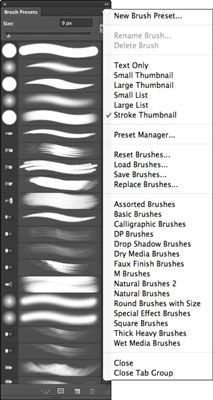
Les diamètres de pixels d'un pinceau de préréglage apparaissent sous forme de texte à côté d'une image miniature de la forme du pinceau lorsque l'affichage de l'écran est en mode par défaut.
Pour utiliser l'une de ces brosses, cliquez simplement sur la flèche du sélecteur ou vignette forme prédéfinie sur la barre d'options, ou cliquez sur la brosse dans le panneau forme prédéfinie, puis sélectionnez la brosse que vous voulez à partir de la liste de présélection de défilement. Vous pouvez augmenter vos choix avec l'une des options suivantes:
Déplacez le curseur de taille pour modifier le diamètre de la brosse choisie. Ceci est un moyen rapide d'obtenir une brosse légèrement plus ou moins lorsque aucun des préréglages répond exactement à vos besoins. Par exemple, le disque-brosse ronde prédéfini est de 13 pixels de diamètre. Vous pouvez cliquer sur cette pointe de pinceau et de déplacer le curseur vers la droite pour obtenir une brosse dure tranchants dans toutes les tailles jusqu'à 5000 pixels.
Pour changer la taille du pinceau en utilisant le clavier quand un outil est actif, appuyez sur la touche] (le droit du support) pour augmenter la taille et de la touche [(le support de gauche) pour diminuer la taille. La quantité de modification varie en fonction de la taille initiale de la brosse. Pour ajuster la taille de façon plus dramatique, continuer à appuyer sur la touche de support.
Sélectionnez l'une des bibliothèques de presets supplémentaires brosse-renversement fourni avec Photoshop. Cliquez sur le sélecteur de forme prédéfinie ou dans le menu pop-up du panneau Pinceau Presets et sélectionnez l'une des bibliothèques de formes indiquées au bas. Ils ont des noms comme Brosses effet spécial et faux-fini Brosses. Indiquez si vous souhaitez ajouter les brosses à votre jeu actuel ou pour remplacer la série actuelle avec la bibliothèque que vous sélectionnez dans la boîte de dialogue qui apparaît.
CS6 a fourni un nouvel ensemble de pointes de pinceau prédéfinis -erodible et aérographe. Ces brosses créent Stokes de pinceau réalistes qui semblent avoir été réalisés à l'aide naturelle, pas numérique, médias. La pointe érodable vous permet de dessiner plus naturellement, et la brosse “ érode ” comme un crayon, morceau de charbon ou une brosse usé éroderaient que vous l'utilisez.
Les nouveaux conseils de l'aérographe de créer un effet aérographe plus naturel, comme vous obtiendriez avec un vieux aérographe analogique. Pour les conseils érodables vous pouvez spécifier des options pour les pointes de pinceau pour modifier la taille, la forme de la pointe, la douceur, et l'espacement. Vous pouvez même cliquer sur le bouton Accentuer de pointe pour donner votre brosse un point plus nette. Pour obtenir des conseils de l'aérographe, vous pouvez spécifier la taille, la dureté, la distorsion, la granularité, de la taille et de la quantité de projections et de l'espacement.
Vous pouvez également gérer les bibliothèques pinceau à pointe en utilisant le Gestionnaire des paramètres prédéfinis. Cliquez sur l'icône Preset Manager située en bas du panneau Pinceau Presets pour y accéder directement.
Sélectionnez une bibliothèque personnalisée de pointes de pinceau que vous avez créées. Cliquez Brosses de charge pour ajouter de nouvelles brosses à votre collection actuelle ou de les remplacer par la nouvelle bibliothèque.
Dans la forme prédéfinie Picker, si l'option de dureté est disponible, réglez le curseur pour faire le pinceau plus (ultérieure) ou moins (en bas) doux et floue.






